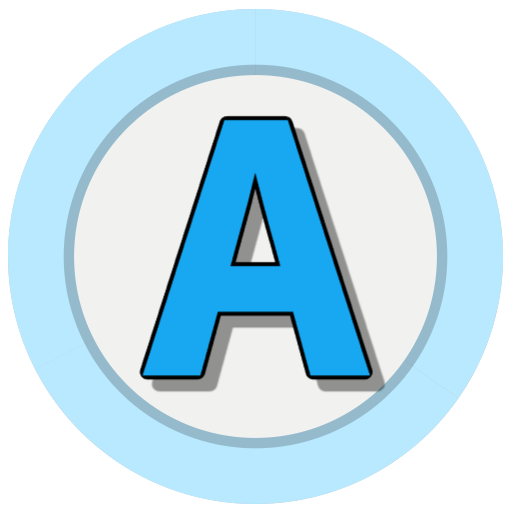티스토리 뷰
파워포인트에서 이동 경로 애니메이션 효과를 추가하는 방법을 알아보세요. 기본 경로부터 사용자 지정 경로까지, 프레젠테이션을 더욱 생동감 있게 만드는 팁을 제공합니다.
파워포인트 PPT 이동 경로 추가로 애니메이션 효과 주기
파워포인트(PowerPoint)는 단순한 슬라이드 제작 도구를 넘어, 다양한 애니메이션 기능을 통해 프레젠테이션을 더욱 돋보이게 만들어줍니다. 그중에서도 이동 경로(Motion Path) 애니메이션은 개체를 원하는 방향으로 움직이게 하여 생동감을 더할 수 있는 강력한 도구입니다.
이번 글에서는 이동 경로 애니메이션을 추가하고, 이를 효과적으로 활용하는 방법에 대해 상세히 알아보겠습니다.
👇 👇👇 자세히보기 👇 👇 👇
이동 경로 애니메이션이란?
이동 경로 애니메이션은 슬라이드 내의 텍스트, 이미지, 도형 등 개체가 특정한 경로를 따라 움직이는 효과를 말합니다. 이 기능을 활용하면 개체가 직선, 곡선, 또는 사용자가 직접 그린 경로를 따라 움직이도록 설정할 수 있습니다. 이를 통해 단조로운 슬라이드에 동적 요소를 추가하여 청중의 관심을 끌 수 있습니다.
이동 경로 애니메이션 추가 방법
기본 이동 경로 설정
- 애니메이션 추가:
- 슬라이드에서 애니메이션을 적용할 개체(텍스트, 이미지 등)를 선택합니다.
- 상단 메뉴의 애니메이션 탭으로 이동한 후 애니메이션 추가 버튼을 클릭합니다.
- 이동 경로 선택:
- 스크롤하여 아래쪽의 이동 경로(Motion Paths) 섹션으로 이동합니다.
- 기본적으로 제공되는 직선(Line), 호(Arc), 원(Circle) 등의 옵션 중 하나를 선택합니다.
- 효과 미리보기:
- 선택한 이동 경로가 적용된 모습을 확인하려면 미리보기 버튼을 클릭합니다.
사용자 지정 이동 경로 설정
기본 제공되는 이동 경로 외에도, 사용자가 직접 원하는 모양으로 경로를 그릴 수 있습니다.
- 사용자 지정 선택:
- 애니메이션 추가 메뉴에서 사용자 지정(Custom Path) 옵션을 선택합니다.
- 경로 그리기:
- 마우스를 사용해 원하는 이동 방향과 모양으로 경로를 그립니다.
- 직선을 그리고 싶다면 Shift 키를 누른 상태에서 마우스를 움직입니다.
- 경로 수정:
- 생성된 경로의 점들을 클릭하여 위치를 조정하거나 방향을 변경할 수 있습니다.
이동 경로 애니메이션 세부 조정
시작 시간 및 지속 시간 설정
- 시작 옵션:
- 클릭 시 시작(On Click): 사용자가 클릭하면 애니메이션이 실행됩니다.
- 이전 효과와 함께(With Previous): 이전 애니메이션과 동시에 실행됩니다.
- 이전 효과 이후(After Previous): 이전 애니메이션 완료 후 자동 실행됩니다.
- 지속 시간(Duration):
- 애니메이션이 재생되는 시간을 설정하여 속도를 조절할 수 있습니다.
- 지연 시간(Delay):
- 애니메이션 시작 전 대기 시간을 설정할 수 있습니다.
이동 방향 및 포인트 편집
- 방향 변경:
- 상단 메뉴의 효과 옵션(Effect Options)에서 방향을 변경하거나 역방향으로 설정할 수 있습니다.
- 포인트 편집:
- 이동 경로의 점들을 세부적으로 조정하려면 Edit Points 기능을 사용합니다.
여러 개의 이동 경로 결합하기
하나의 개체에 여러 개의 이동 경로를 추가하고 싶다면 다음 단계를 따릅니다.
- 첫 번째 이동 경로를 설정한 후, 다시 개체를 선택하고 애니메이션 추가(Add Animation) 버튼을 클릭합니다.
- 두 번째 이동 경로를 추가합니다.
- 두 번째 이동 경로의 시작 지점을 첫 번째 끝 지점과 연결하여 자연스러운 흐름을 만듭니다.
활용 팁: 프레젠테이션에 생동감 더하기
- 스토리텔링 강화:
- 예: 지도 위에서 자동차가 특정 루트를 따라 움직이는 연출.
- 데이터 시각화:
- 예: 그래프 내 데이터 포인트가 특정 위치에서 다른 위치로 변화하는 모습 강조.
- 강조 효과:
- 중요한 텍스트나 이미지를 움직여 청중의 시선을 유도.
자주 묻는 질문
Q1: 이동 경로가 부자연스럽게 보일 때 해결 방법은?
A1: 포인트 편집(Edit Points) 기능을 사용해 각 점의 위치와 곡률을 조정하세요.
Q2: 여러 개체에 동일한 이동 경로를 적용하려면?
A2: 한 개체에 적용된 애니메이션을 복사(Ctrl + Shift + C)한 후 다른 개체에 붙여넣기(Ctrl + Shift + V)하세요.
Q3: 애니메이션 실행 순서를 변경하려면?
A3: 애니메이션 창(Animation Pane)에서 항목을 드래그하여 순서를 조정할 수 있습니다.

결론
파워포인트의 이동 경로 애니메이션은 단순히 시각적인 재미를 넘어서, 프레젠테이션의 메시지를 더욱 명확하고 효과적으로 전달하는 데 큰 역할을 합니다. 기본적인 설정부터 사용자 지정까지 다양한 옵션을 활용해보세요. 이를 통해 청중에게 더욱 인상 깊은 발표 경험을 선사할 수 있을 것입니다.